
Съдържание
- Кои са факторите, които могат да повлияят на S Pen?
- Отстраняване на неизправности на вашата писалка Galaxy Note10 S
- Предложени показания
- Потърсете помощ от нас
S Pen е това, което прави серията Samsung Note уникална. В допълнение към обичайните първокласни предложения на обикновен телефон, потребителите на Note10 имат добавена функция за физическо надписване на бележките на екрана си, сякаш пишат в обикновен тефтер. Това добавено технологично чудо не е перфектно и някои потребители на Note съобщават, че тяхната S Pen не работи изведнъж.
Ако сте един от собствениците на Note10 с проблем със S Pen, трябва да намерите това ръководство за отстраняване на неизправности полезно. Ние сме съставили списък с решения за вас в това.
Като цяло повечето проблеми с S Pen се отстраняват лесно на ниво потребител. Ако обаче никое от нашите предложения в тази публикация не помогне, трябва да помислите за подмяна на S Pen.
Кои са факторите, които могат да повлияят на S Pen?
Това са някои от честите причини, поради които S Pen може да спре да работи:
- Лош защитен калъф или капак на екрана
- Счупен връх S Pen
- Физически щети
- Липса на актуализация
- Неизвестен софтуерен бъг
Отстраняване на неизправности на вашата писалка Galaxy Note10 S
Ако установите, че вашата писалка Galaxy Note10 S не работи без очевидна причина, има няколко стъпки, които трябва да направите, за да стесните причините. Това ръководство ще ви покаже как да направите това.
Отървете се от неофициални защитни калъфи или калъфи
Калъфите или калъфите на трети страни понякога могат да имат закопчалки или магнитни затваряния, които могат да попречат на S Pen. Това може да доведе до различни проблеми със S Pen. В комбинация с неофициални протектори на екрана може да откриете, че вашият S Pen работи непоследователно.
Ако ви е трудно да пишете с помощта на S Pen или ако повърхността изглежда гумена, това може да се дължи на капака на екрана, който използвате.

Лошо инсталираните протектори на екрана също могат да повлияят на разпознаването и чувствителността на S Pen.
Ако изобщо не използвате протектори за екран, просто опитайте да почистите повърхността на екрана с чиста, мека кърпа и тествайте отново S Pen.
Опитайте да използвате друго перо или накрайник на S Pen
Понякога проблемите с разпознаването на S Pen са причинени от неправилно поведение на върха на S Pen. Ако сте забелязали, че сега изисква да приложите повече натиск, за да може телефонът да разпознае какво пишете, трябва да помислите за смяна на перото или върха на S Pen.
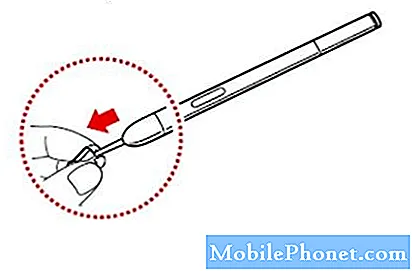
Научете как да замените върха на писалката Note10 S.
Тествайте вашата S Pen с друго съвместимо устройство
Ако имате друга Note10, която да опитате, опитайте да използвате текущата си S Pen с втората бележка и вижте как работи.
Ако S Pen не работи с втория Note10, ще трябва да го замените. Възможно е да е претърпял неизвестна вътрешна хардуерна неизправност.
Ако S Pen обаче работи нормално с втория Note10, ще трябва да продължите да го отстранявате.
Уверете се, че софтуерът Note10 е актуализиран
По подразбиране трябва да получавате известия за актуализация на софтуера в лентата за известия всеки път, когато има налична актуализация. Ако не сте сигурни дали сте анулирали известията, можете ръчно да проверите, като отидете под Настройки> Актуализация на софтуера> Изтеглете и инсталирайте.
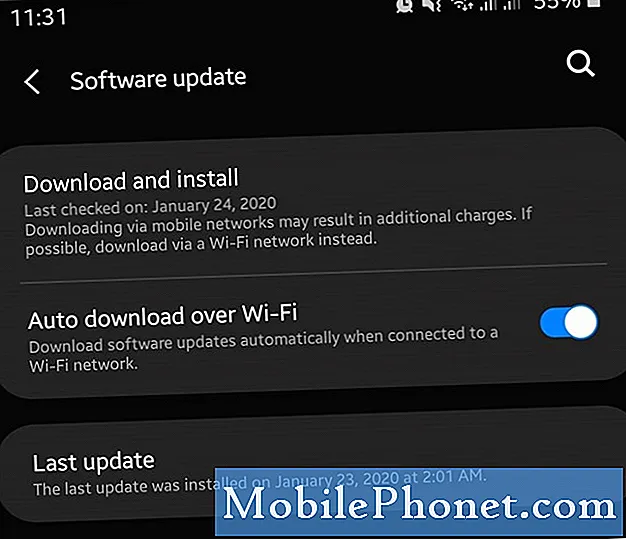
Ако има актуализация, не забравяйте да я инсталирате веднага. След това проверете отново S Pen, за да видите дали работи.
Обновете системата с рестартиране
Някои случаи на проблеми с S Pen бяха отстранени чрез просто рестартиране на бележката. Това е ефективно при отстраняване на дребни грешки, след като устройството е продължило да работи дълго време. Всяко електронно устройство може да се възползва от рестартиране, дори ако изобщо няма проблем.
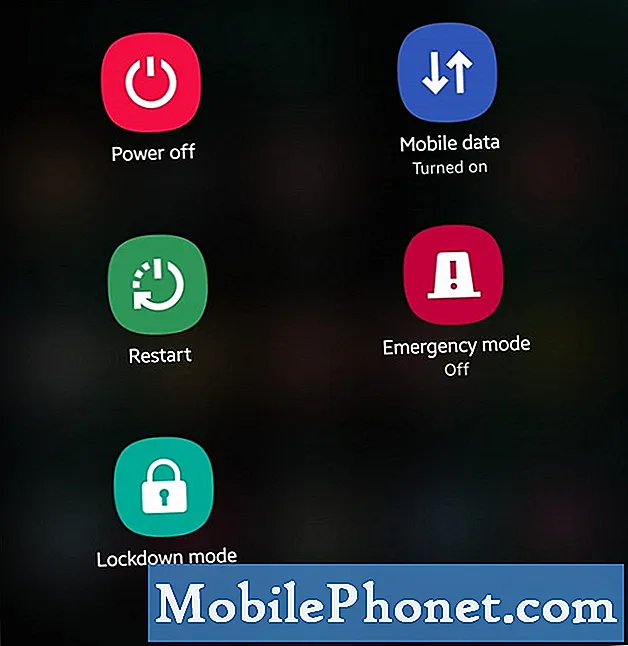
Ако все още не сте го пробвали, не забравяйте да рестартирате Note10.
След като рестартирате Note10, опитайте отново да проверите дали S Pen работи добре.
Предложени показания
- Как да поправим проблемите с Bluetooth на Galaxy Buds
- Как да коригирам Note10 Twitter продължава да се срива
- Как да коригирам проблеми с повикванията на Note10 след актуализация на Android 10
- Как да коригирам проблеми с MMS с Note10 след актуализация на Android 10
Потърсете помощ от нас
Имате проблеми с телефона си? Чувствайте се свободни да се свържете с нас чрез този формуляр. Ще се опитаме да помогнем. Също така създаваме видеоклипове за тези, които искат да следват визуални инструкции. Посетете нашата страница в Youtube за отстраняване на неизправности.


